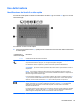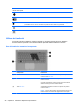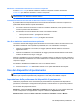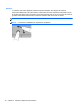HP Notebook Getting Started Guide - Windows Vista and Windows 7
Selezione
Utilizzare i pulsanti sinistro e destro del TouchPad come i corrispondenti pulsanti di un mouse
esterno.
Movimenti supportati dal TouchPad
Il TouchPad supporta vari tipi di movimenti. Per eseguirli, posizionare due dita contemporaneamente
sulla sua superficie.
NOTA: I movimenti del TouchPad non sono supportati in tutti i programmi.
Per vedere la dimostrazione di un movimento:
1. Fare clic sull'icona Mostra icone nascoste nell'area di notifica, a destra nella barra della
applicazioni.
2.
Fare clic sull'icona Dispositivo di puntamento Synaptics
, quindi fare clic su Proprietà
dispositivo di puntamento.
3. Fare clic sulla scheda Impostazioni del dispositivo, quindi selezionare il dispositivo nella
finestra visualizzata.
4. Selezionare la casella di controllo accanto a un movimento per attivarne la dimostrazione.
Per attivare e disattivare i movimenti:
1. Fare clic sull'icona Mostra icone nascoste nell'area di notifica, a destra nella barra della
applicazioni.
2.
Fare clic sull'icona Dispositivo di puntamento Synaptics
, quindi fare clic su Proprietà
dispositivo di puntamento.
3. Fare clic sulla scheda Impostazioni del dispositivo, quindi selezionare il dispositivo nella
finestra visualizzata.
4. Selezionare la casella di controllo accanto al movimento da attivare o disattivare.
5. Fare clic su Applica, quindi scegliere OK.
30 Capitolo 5 Tastiera e dispositivi di puntamento